عندما تنخفض مساحة قرص النظام الخاص بك ، تساعدك أدوات الطرف الثالث على اكتشاف الملفات الكبيرة ومجموعات الملفات الأصغر في لمحة. هذا هو المكان الذي قد تتعثر فيه على مجلد WinSxS. يبلغ حجمه ما يقرب من 5-10 غيغابايت ، وبالنسبة للعديد من المستخدمين ، فهو يشبه الصندوق الأسود في عالم Windows.
بطبيعة الحال ، فإنه يثير السؤال عن ما هي بالضبط تلك الملفات المثبتة في WinSxS ولماذا هي ضخمة للغاية. عمليات البحث على الويب والمنتديات مليئة بالأسئلة حول هذا المجلد. دعونا نزيل الغموض عن أسرار WinSxS والطريقة الصحيحة لإدارته.
وأوضح WinSxS
تم إنشاء WinSxS (جنبًا إلى جنب) استجابةً لحل "DLL Hell"في نظام التشغيل Windows. بعبارات بسيطة ، تتضمن حالات عندما يقوم أي برنامج بتغيير ملف مكتبة الارتباط الديناميكي (DLL) للتأثير على الوظيفة الحرجة للتطبيقات الأخرى التي تحتاج إلى استخدام نفس مكتبة الارتباط الحيوي (DLL).
على سبيل المثال ، افترض أن التطبيق يتطلب DLL مع الإصدار رقم 2.0.2. إذا استبدل تطبيق آخر المورد بإصدار مختلف ، على سبيل المثال 1.0.3 ، فإن التطبيق السابق الذي يعتمد على الإصدار 1.0.2 سيتعطل أو يتسبب في مشكلات التوافق أو نتيجة أسوأ في الشاشة الزرقاء لـ الموت.
إطلاق WinSxS
شهد Windows XP التشغيل الصحيح لمخزن المكونات. في هذا ، يعيش كل مكون (DLL ، OCX ، EXE) في دليل يسمى WinSxS. ستقوم بتخزين جميع الإصدارات المختلفة من DLLs المثبتة بواسطة حزم البرامج والأجهزة وتحميل الإصدار الصحيح عند الطلب.
فكيف يعرف التطبيق ما هو إصدار DLL الذي يجب تحميله؟ هذا هو المكان الذيملف البيان" يلعب دورا هاما. يحتوي على إعدادات تُعلم نظام التشغيل بكيفية التعامل مع برنامج عند بدء تشغيله وإصدار DLL الصحيح.
يحتوي كل مكون على هوية باسم فريد قد يتضمن بنية المعالج واللغة والإصدار والمعرف. ثم يتم جمع إصدارات محددة من هذه المكونات معًا في حزم. يتم استخدامها بواسطة Windows Update و DISM لتحديث نظامك باستمرار.
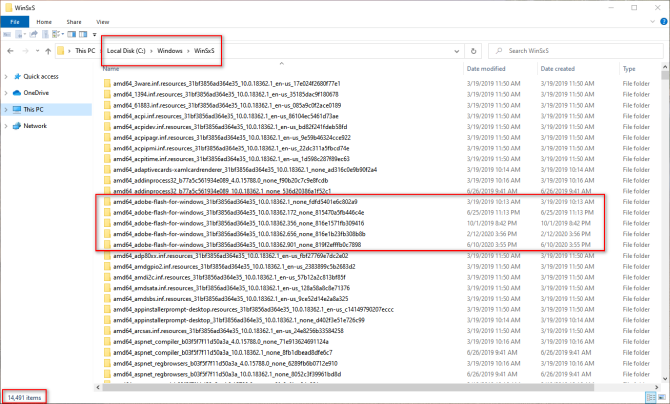
يوضح هذا الجدول الزمني تحسنًا تدريجيًا في WinSxS مع كل ترقية رئيسية لنظام التشغيل.
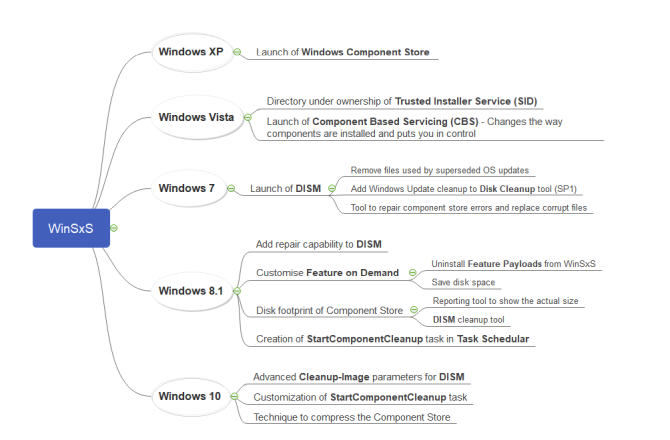
مجلد WinSxS ودور الارتباطات الثابتة
يتم استخدام الروابط الثابتة في جميع أنحاء نظام التشغيل Windows. من حيث WinSxS ، فهو الموقع الوحيد الذي تعيش فيه المكونات على النظام. ترتبط كافة المثيلات الأخرى للملفات خارج مخزن المكونات ارتباطًا ثابتًا بمجلد WinSxS. لذا ، ما هو الرابط الثابت؟
بالنسبة الى مستندات Microsoft، الارتباط الثابت هو كائن نظام ملفات يسمح لملفين بالإشارة إلى نفس الموقع على القرص. هذا يعني أن Windows يمكنه الاحتفاظ بنسخ متعددة من نفس الملف دون أخذ أي مساحة إضافية.
عندما تقوم بتحديث Windows ، يتم إصدار نسخة جديدة كاملة من المكون والمشاريع في النظام من خلال الروابط الثابتة. تبقى العناصر القديمة في متجر المكونات من أجل الموثوقية ولكن بدون روابط ثابتة.
بمساعدة fsutil الأمر ، يمكنك التحقق من الروابط الثابتة لأي ملف نظام. صحافة فوز + X و اختار موجه الأوامر (المشرف)، ثم اكتب
قائمة الروابط الثابتة fsutil [مسار ملف النظام]على سبيل المثال ، إذا كنت تريد التحقق من الروابط الثابتة لملف نظام يسمى "audiosrv.dll" ، فاكتب
قائمة الروابط الثابتة fsutil "C: \ Windows \ System32 \ audiosrv.dll"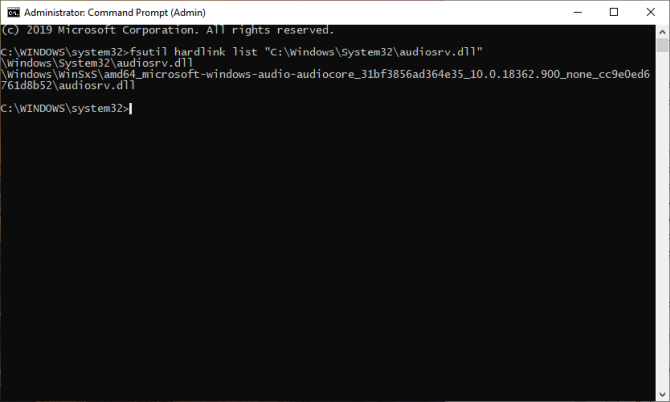
أهمية WinSxS
يلعب مخزن المكونات دورًا حيويًا في دعم الوظائف المطلوبة لتخصيص Windows وتحديثه. هذه هي كما يلي:
- استعادة النظام الخاص بك من فشل التمهيد أو الفساد
- تمكين أو تعطيل ميزات Windows عند الطلب
- انقل الأنظمة بين إصدارات Windows المختلفة
- قم بإلغاء تثبيت التحديثات المسببة للمشاكل
- لتثبيت إصدارات المكونات الجديدة باستخدام Windows Update
حجم المجلد WinSxS
يحتوي WinSxS على جميع الملفات اللازمة للحفاظ على التوافق مع الأجهزة والبرامج على جهاز الكمبيوتر الخاص بك. واحدة من أكبر نقاط القوة في Windows هي قدرته على تشغيل الأجهزة والتطبيقات القديمة كيفية تشغيل الألعاب والبرامج القديمة على Windows 10يمكن لألعاب الكمبيوتر والبرامج القديمة أن تكافح على Windows 10. جرب هذه النصائح لتشغيل ألعاب Windows القديمة وبرامجك على Windows 10. قراءة المزيد . لكن هذا التوافق القديم يأتي على حساب مساحة القرص والأخطاء.
انتقل إلى C: \ Windows \ WinSxS، انقر بزر الماوس الأيمن واختر الخصائص. يستهلك هذا المجلد 7.3 جيجابايت تقريبًا من مساحة القرص. لكن الشيء ليس الحجم الحقيقي. والسبب في ذلك هو "الروابط الثابتة" التي لا يراعيها مستكشف الملفات وغيرها من أدوات الجهات الخارجية.
تحسب كل مرجع لرابط ثابت كمثيل واحد للملف لكل موقع. لذلك ، إذا كان ملف النظام موجودًا في كل من WinSxS ودليل System32 ، فإن File Explorer سيضاعف حجم المجلد بشكل غير دقيق.
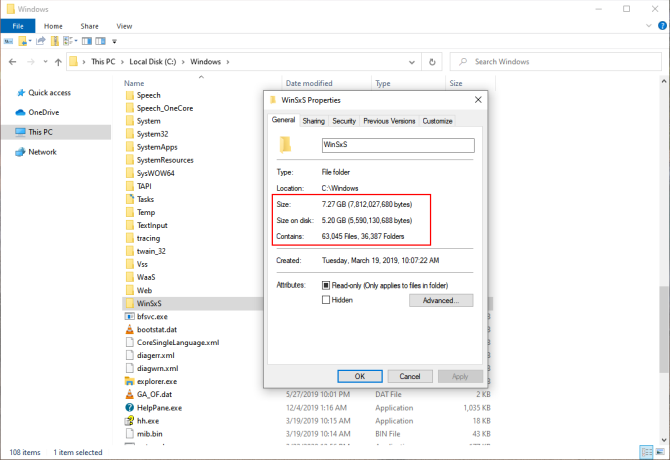
تحقق من الحجم الفعلي لنظام WinSxS
للتحقق من الحجم الفعلي لمتجر مكونات Windows ، افتح نافذة موجه أوامر مرتفعة واكتب
Dism.exe / عبر الإنترنت / تنظيف الصورة / AnalyseComponentStoreلاحظ ال /AnalyzeComponentStore لم يتم التعرف على الخيار في Windows 8 والإصدارات الأقدم.
بعد التحليل ، ينخفض الحجم الفعلي لمتجر المكونات إلى 5.37 جيجابايت. عوامل القيمة هذه في الارتباطات الثابتة داخل مجلد WinSxS. مشترك مع Windows يمنحك حجم الملفات ذات الارتباط الثابت. تاريخ آخر عملية تنظيف هو تاريخ تنظيف مخزن المكونات المكتملة مؤخرًا.
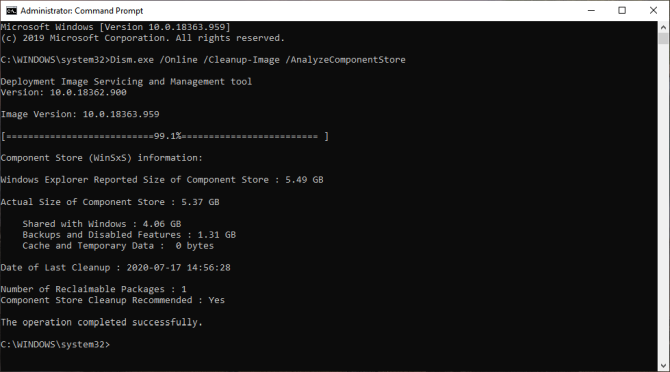
طرق تقليل حجم مجلد WinSxS
غالبًا ما يسأل العديد من المستخدمين عما إذا كان من الممكن حذف الملفات يدويًا من مجلد WinSxS. الجواب هو لا كبير.
من المحتمل أن يؤدي ذلك إلى إتلاف Windows وقد يفشل تثبيت Windows الحرج في التثبيت بشكل صحيح. حتى إذا نجحت في إزالة الملفات من مجلد WinSxS ، فلن تعرف أبدًا التطبيق الذي سيتوقف عن العمل.
يمكنك بالرغم من ذلك تقليل الحجم من مجلد WinSxS مع بعض الأدوات المضمنة. سنستخدم أدوات مثل تنظيف القرص وأوامر DISM وإزالة الميزات عند الطلب لقص مجلد WinSxS.
أداة تنظيف القرص
في مربع البحث ، اكتب تنظيف القرص ، وحدد تنظيف القرص. من هذه النافذة ، انقر فوق تنظيف ملف النظام زر. هذا يعيد تشغيل الأداة ويفتح الوصول إلى مجموعة كاملة من خيارات التنظيف. يمكنك إزالة ملفات التثبيت وإصدارات Windows السابقة والمزيد. أداة تنظيف القرص هي نقطة البداية لتنظيف Windows 10.
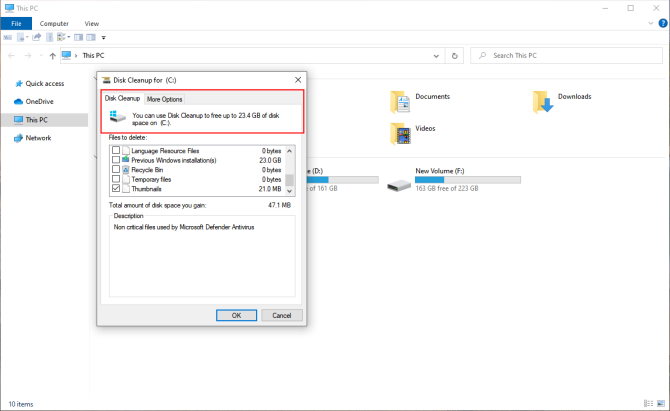
اقرا هذا دليل خطوة بخطوة لمعرفة أفضل الطرق لتنظيف Windows 10 أفضل طريقة لتنظيف Windows 10: دليل خطوة بخطوةألا تعرف كيفية تنظيف Windows 10؟ فيما يلي دليل واضح خطوة بخطوة لجعل جهاز الكمبيوتر الخاص بك لطيفًا ومرتبًا مرة أخرى. قراءة المزيد .
إزالة الميزات عند الطلب
يتيح لك Windows تمكين ميزات Windows الافتراضية أو تعطيلها عند الطلب. يمكنك إضافة بعض الميزات المفيدة — Hyper V والطباعة إلى PDF والنظام الفرعي لـ Windows لنظام التشغيل Linux (WSL) والمزيد.
تبقى الميزات التي قمت بإلغاء تحديدها في مجلد WinSxS وتشغل مساحة على القرص. قد يرغب المستخدمون الذين لديهم مساحة تخزين منخفضة في تقليل تثبيت Windows قدر الإمكان. افتح نافذة موجه أوامر مرتفعة ، واكتب
DISM.exe / Online / English / Get-Features / Format: Tableسترى قائمة بأسماء الميزات وحالتها
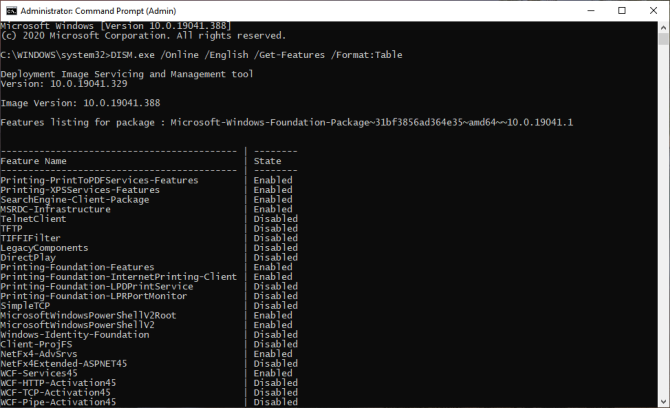
لإزالة ميزة من نظامك ، اكتب
DISM.exe / Online / Disable-Feature / featurename: NAME / Remove(استبدل "NAME" باسم العنصر المذكور في القائمة)
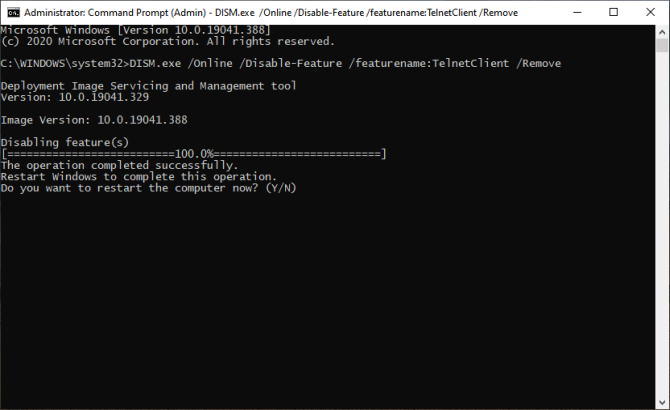
إذا قمت بتشغيل /Get-Features الأمر مرة أخرى ، سترى الحالة على أنها "معطل مع إزالة الحمولة" بدلا من مجرد "معاق. " في وقت لاحق ، إذا اخترت تثبيت المكونات التي تمت إزالتها ، فسيطالبك Windows بتنزيل ملفات المكونات مرة أخرى.
تنظيف مكونات DISM
يتضمن Windows 8 / 8.1 ميزة مضمنة لتنظيف مخزن المكونات تلقائيًا عندما لا يكون النظام قيد الاستخدام. افتح جدول المهام وانتقل إلى Microsoft> Windows> الصيانة. انقر بزر الماوس الأيمن فوق العنصر وانقر يركض.
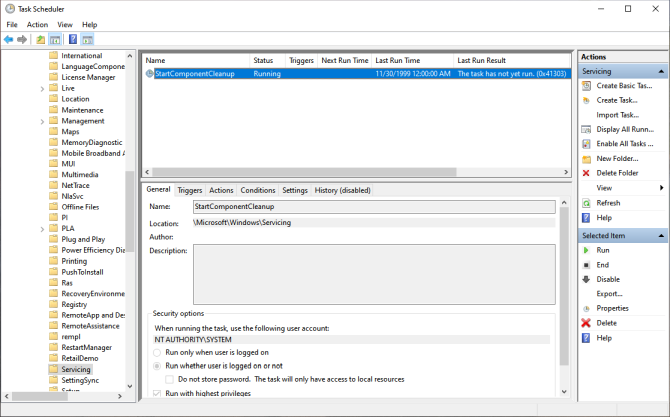
ستنتظر المهمة 30 يومًا على الأقل بعد تثبيت أحد المكونات المحدثة قبل إلغاء تثبيت الإصدار السابق من المكون. تحتوي المهمة أيضًا على مهلة ساعة واحدة وقد لا تنظف جميع الملفات.
مع DISM /Cleanup-Image المعلمة ، يمكنك على الفور إزالة الإصدار السابق من المكون (بدون فترة سماح لمدة 30 يومًا) وليس لديك حد لمدة ساعة واحدة. افتح موجه الأوامر (المشرف) واكتب
DISM.exe / عبر الإنترنت / تنظيف الصورة / StartComponentCleanupاذا اضفت إعادة تعيين قاعدة التبديل ، يمكنك إزالة جميع النسخة التي تم استبدالها من كل مكون. ولكن تذكر ، لن تتمكن من إلغاء تثبيت أي تحديثات حالية (حتى لو كانت معيبة).
DISM.exe / عبر الإنترنت / تنظيف الصورة / StartComponentCleanup / ResetBaseيقوم الأمر التالي بإزالة أي مكونات نسخ احتياطي مطلوبة لإلغاء تثبيت حزم الخدمة. إنها مجموعة من التحديثات التراكمية لإصدار معين من Windows.
DISM.exe / عبر الإنترنت / تنظيف الصورة / SPSupersededحذف ملفات Windows لتحرير مساحة القرص
مخزن مكونات WinSxS له دور مهم يلعبه في التشغيل اليومي لـ Windows. لذلك لا يجب حذف الملفات أو نقل مجلد WinSxS كحل لمشاكل المساحة الخاصة بك. جلبت ترقيات Windows أدوات إعداد تقارير وتنظيف متعمقة يمكنك استخدامها للعثور على خنازير الفضاء الأخرى بدلاً من ذلك.
إذا اتبعت الأساليب كما هو موضح أعلاه ، يمكنك تقليل حجم مجلد WinSxS قليلاً. اقرأ هذه القطعة لمعرفة ذلك يمكنك حذف ملفات ومجلدات Windows لإخلاء المزيد من مساحة القرص احذف ملفات ومجلدات Windows هذه لتحرير مساحة القرصهل تريد مسح مساحة القرص على جهاز الكمبيوتر الذي يعمل بنظام Windows؟ ألق نظرة على ملفات ومجلدات Windows التي يمكنك حذفها بأمان. قراءة المزيد .
إفشاء الشريك: من خلال شراء المنتجات التي نوصي بها ، يمكنك المساعدة في الحفاظ على الموقع على قيد الحياة. قراءة المزيد.
مع درجة الماجستير في تخصص العناية بالعيون ، عمل راهول لسنوات عديدة في الكلية كمحاضر. الكتابة وتعليم الآخرين هو دائما شغفه. يكتب الآن عن التكنولوجيا ويجعلها قابلة للهضم للقراء الذين لا يفهمونها جيدًا.
